
Home
Công nghệ thông tin
Tài liệu CNTT khác
Hướng dẫn sửa lỗi bàn phím không hoạt động trên Windows 10
Hướng dẫn sửa lỗi bàn phím không hoạt động trên Windows 10
Sửa lỗi bàn phím không hoạt động trên Windows 10
Giả sử khi bạn đang gõ văn bản, bỗng nhiên bàn phím trên máy tính Windows 10
của bạn không hoạt động, không gõ được chữ, gõ chữ nhưng hiện menu. Dù đã áp
dụng mọi cách nhưng bạn dường như bất lực. Khi đó bạn có thể áp dụng một số
giải pháp dưới đây để khắc phục lỗi bàn phím trên Windows 10 nhé.
1. Cập nhật driver bàn phím
Bước 1:
Để cập nhật (update) driver keyboard bằng cách sử dụng trên bàn phím ảo (on-
screen keyboard), bước đầu tiên bạn kích chuột phải nút Start ở góc dưới cùng bên
trái rồi click chọn Run.
Bước 2:
Lúc này trên màn hình xuất hiện cửa sổ lệnh Run, tại đây bạn
nhập devmgmt.msc bằng cách sử dụng bàn phím ảo rồi click chọn OK.
Bước 3:
Trên màn hình xuất hiện cửa sổ Device Manager. Tại đây bạn tìm tùy chọn có
tên Keyboards và mở rộng Keyboards bằng cách click vào mũi tên hướng xuống
dưới. Kích chuột phải vào Keyboard mà bạn sử dụng, chọn tùy chọn Update
Driver Software.
Bước 4:
Nếu driver đã sẵn sàng cài đặt, bạn có thể tìm và lựa chọn hoặc nếu không có sẵn,
bạn có thể yêu cầu Windows tìm driver cho mình bằng cách click chọn tùy
chọn Search automatically for updated driver software.
Bước 5:
Hoặc cách khác là click chọn thẻ Action, từ menu dropdown bạn click chọn tùy
chọn Scan for hardware changes.
2. Chỉnh sửa cài đặt bàn phím
Bước 1:
Đầu tiên click chọn biểu tượng Settings trên Start Menu để mở ứng dụng Settings.
Bước 2:
Trên cửa sổ Settings, bạn click chọn tùy chọn Ease of Access.
có thể bạn quan tâm

Khắc phục sự cố System Restore không hoạt động trên Windows 10/8/7
15
714
317
Tài liệu CNTT khác
15
(New)
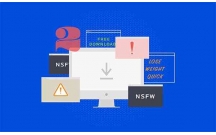
Cách sửa lỗi máy in Wi-Fi không hoạt động trong Windows 10
7
909
262
Tài liệu CNTT khác
7
(New)

Tổng hợp các cách sửa lỗi Cortana không hoạt động trong Windows
10
978
249
Tài liệu CNTT khác
10
(New)

Hướng dẫn kích hoạt chế độ GodMode trên Windows 10, 8 và 7
8
1.346
185
Tài liệu CNTT khác
8
(New)
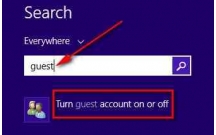
Hướng dẫn kích hoạt tài khoản Guest trên Windows 10
11
751
360
Cơ sở dữ liệu
11
(New)
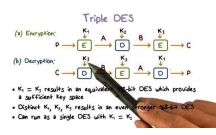
Tổ hợp phím restart driver GPU trên Windows
3
811
272
Cơ sở dữ liệu
3
(New)
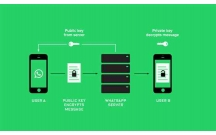
Hướng dẫn kích hoạt Full-Disk Encryption trên Windows 10
6
1.596
301
Lập trình
6
(New)

Cách vô hiệu hóa phím tắt Lockscreen trên Windows
5
1.820
256
Tài liệu CNTT khác
5
(New)
thông tin tài liệu
Giả sử khi bạn đang gõ văn bản, bỗng nhiên bàn phím trên máy tính Windows 10 của bạn không hoạt động, không gõ được chữ, gõ chữ nhưng hiện menu. Dù đã áp dụng mọi cách nhưng bạn dường như bất lực. Khi đó bạn có thể áp dụng một số giải pháp dưới đây để khắc phục lỗi bàn phím trên Windows 10 nhé.
Mở rộng để xem thêm
từ khóa liên quan
tài liệu mới trong mục này
tài liệu hot trong mục này
tài liệu giúp tôi
Nếu bạn không tìm thấy tài liệu mình cần có thể gửi yêu cầu ở đây để chúng tôi tìm giúp bạn!
xem nhiều trong tuần
10 đề speaking mới ra tháng 9 - tháng 12 ( tỷ lệ ra nhiều nhất)
Hướng dẫn giải bài tập Sách giáo khoa Toán lớp 4: Biểu đồ
Một số thói quen tốt cho bệnh nhân đau dạ dày
Hướng dẫn ghi tập tin hình ảnh ISO vào đĩa CD, DVD
3 ứng dụng giúp cải thiện chất lượng âm thanh trên macOS
Một số mẹo đơn giản để hạn chế email spam
yêu cầu tài liệu
Giúp bạn tìm tài liệu chưa có
×



